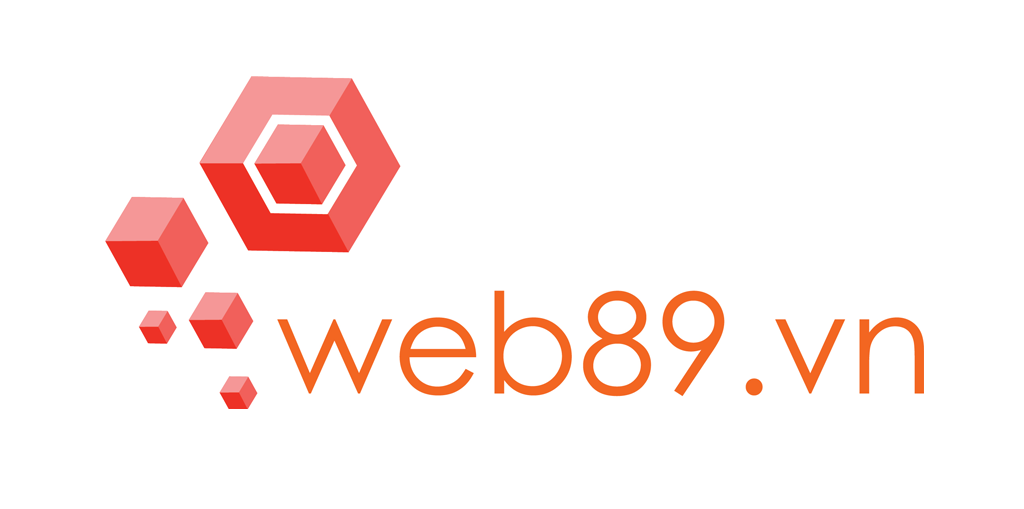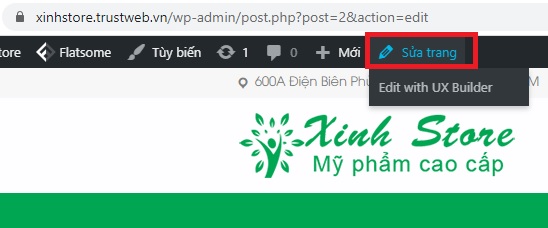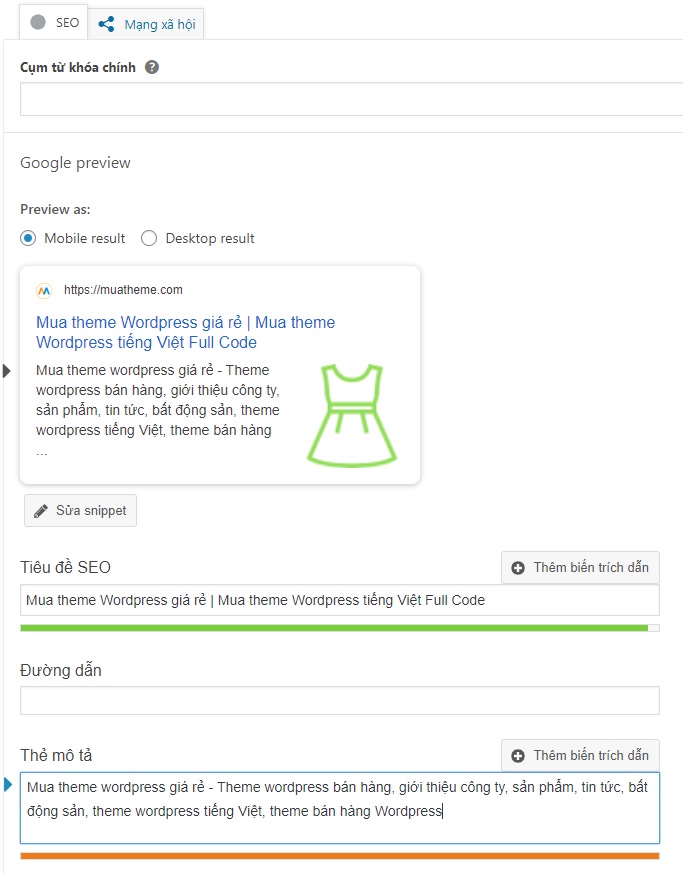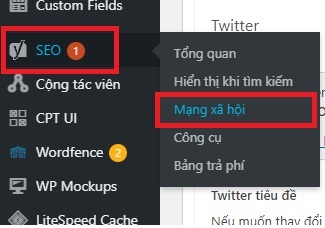Yoast SEO là plugin hỗ trợ cực mạnh để viết nội dung chuẩn SEO (hỗ trợ tất cả các đối tượng có đường link trong WordPress như Page/Post/Product/Category/Tag…) – yếu tố vô cùng quan trọng giúp website của bạn lên TOP Google.
Bài viết này hướng dẫn bạn sử dụng cơ bản plugin Yoast SEO để giúp bạn viết bài chuẩn SEO thông qua tính năng chính của SEO Yoast : định nghĩa thẻ tiêu đề (meta title) và mô tả (meta description) và tối ưu chia sẻ lên mạng xã hội
Trước tiên, bạn cần biết 1 nguyên tắc cơ bản khi sử dụng plugin Yoast SEO là tối ưu trang / bài viết nào thì vào chế độ Chỉnh sửa của trang / bài viết đó để định nghĩa các thẻ meta và mạng xã hội (Facebook , Twitter). Giả sử bạn muốn tối ưu SEO trang chủ thì ở trang chủ, bạn click Sửa trang để chuyển sang chế độ chỉnh sửa và tối ưu SEO cho trang chủ
Chọn Sửa trang chứ không phải là UX Builder nếu bạn đang dùng theme Flatsome
Định nghĩa thẻ tiêu đề (meta title) và mô tả (meta description)
Đây là một chức năng rất quan trọng và hay của Yoast SEO. Giúp tiêu đề website của bạn hiển thị khoa học và đẹp hơn trên kết quả tìm kiếm. Ở chế độ chỉnh sửa (trang/bài viết/sản phẩm), bạn sẽ thấy mục Yoast SEO Snippet Preview bên dưới ô soạn thảo nội dung.
Bằng cách sử dụng Google Preview, bạn có thể xem trước bài viết hoặc trang của bạn sẽ như thế nào trong kết quả tìm kiếm. Click tab SEO và click vào Sửa Snippet để chuyển sang chế độ chỉnh sửa
Tối ưu chia sẻ lên mạng xã hội
Bạn có thể tối ưu riêng meta data của bài viết khi chia sẻ lên Facebook và Twitter.
Lưu ý: Sau khi sửa meta data facebook (Open Graph), bạn cần submit để thông báo sự thay đổi này cho Facebook biết thông qua Trình gỡ lỗi chia sẻ, nếu không, khi bạn share (chia sẻ) link lên Facebook, bạn vẫn thấy nội dung cũ của link (facebook cache). Bạn submit link tới Trình gỡ lỗi chia sẻ tại đây: https://developers.facebook.com/tools/debug/
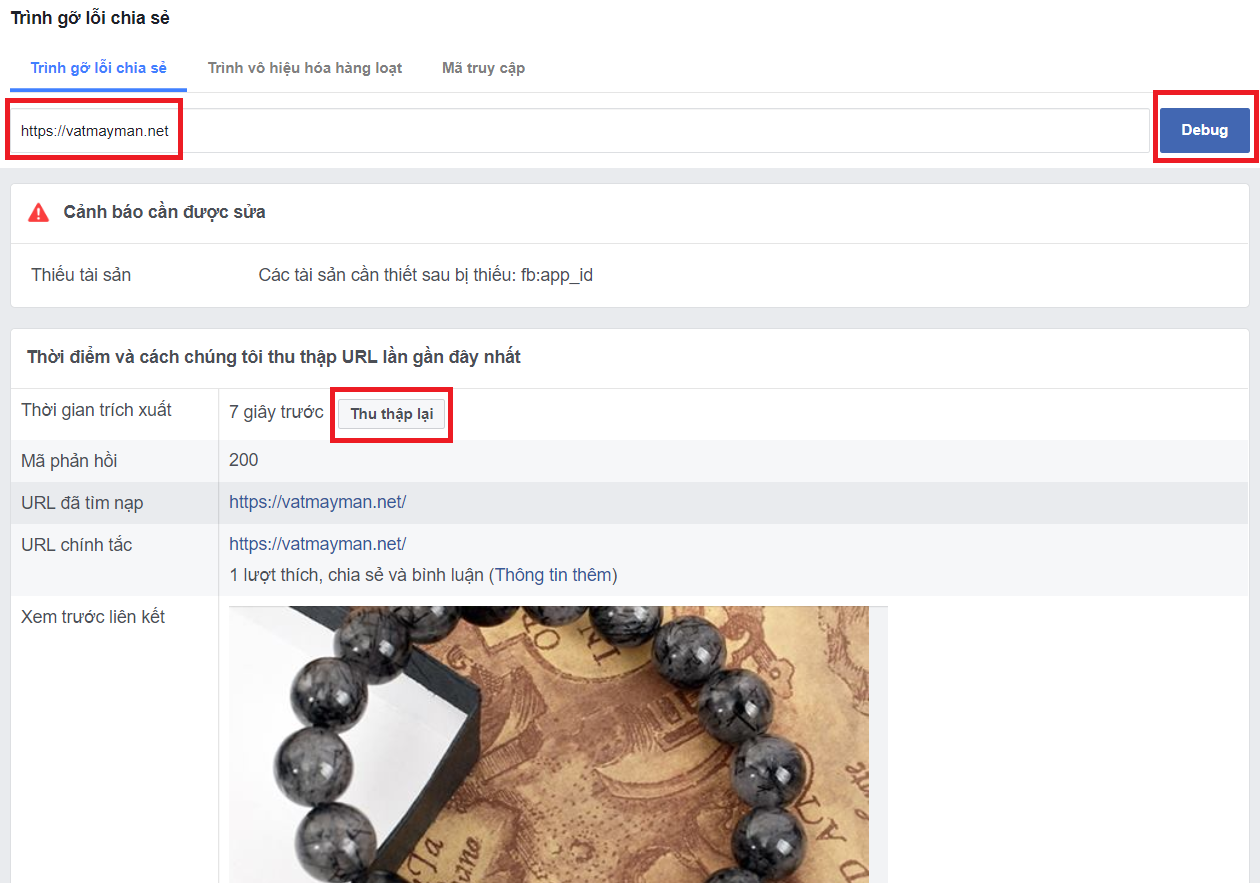
Nếu bạn thấy báo thiếu fb:app_id thì bạn cần tạo 1 app trên facebook.com -> lấy ID của app sau đó truy cập SEO -> Mạng xã hội
Sau đó chọn tab Facebook và dán vào Facebook App ID rồi lưu lại
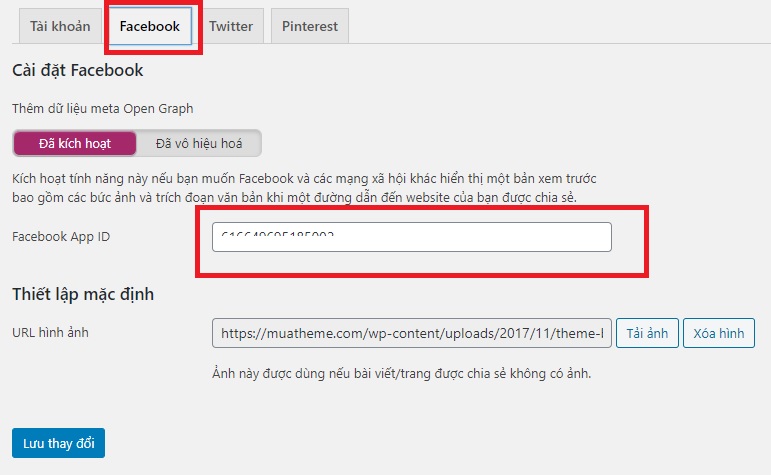
Tuy nhiên, mình thấy không nhất thiết phải thao tác bước này.
Nguồn: Internet